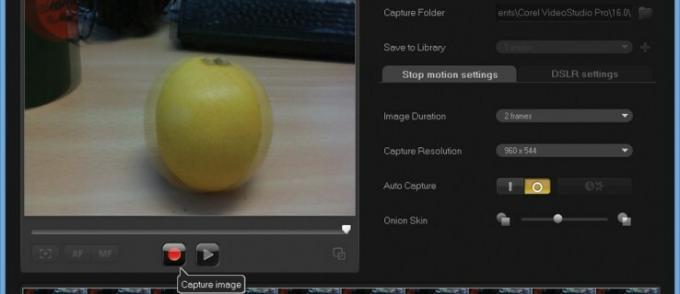
Gambar 1 dari 2

Stop motion adalah cara yang menyenangkan untuk membuat video animasi. Sederhananya, yang perlu Anda lakukan untuk membuat klip stop-motion adalah mengambil foto suatu pemandangan, menggerakkan sedikit satu atau beberapa elemen, lalu mengambil foto lain, dan seterusnya. Jika dilihat secara berurutan, rangkaian foto tersebut menjadi sebuah film, memperlihatkan benda-benda yang bergerak sendiri.
Ini adalah teknik yang berasal dari abad ke-19, tetapi teknologi modern lebih mudah untuk melakukan stop motion.
Anda dapat membuat video stop-motion pertama Anda hanya dengan menggunakan kamera digital dan salinan Microsoft Windows Movie Maker (tersedia secara gratis sebagai bagian dari Paket Windows Live Essentials.
Sebelum Anda mulai mengambil foto, ada baiknya Anda membuat storyboard terlebih dahulu. Pikirkan juga tentang komposisi: hidup akan jauh lebih mudah jika Anda dapat memasukkan seluruh animasi ke dalam satu adegan statis, karena sangat sulit untuk menggeser dan memperbesar dengan mulus saat Anda memotret satu frame dalam satu waktu.
Apa yang Anda perlukan
Inilah yang Anda perlukan untuk proyek ini:
– laptop/PC yang menjalankan Windows
– kamera saku, DSLR atau webcam
– perangkat lunak pengeditan video
Untuk hasil yang tampak paling profesional, kami menyarankan Anda menggunakan dudukan atau tripod untuk menahan kamera tepat di tempatnya. Idealnya, Anda bahkan dapat menggunakan pelepas rana jarak jauh, sehingga posisi kamera tidak dapat salah sedikit pun dengan menekan tombol rana berulang kali.
Setelah Anda mengambil gambar, yang harus Anda lakukan adalah menyeretnya ke Movie Maker dan mengatur kecepatan pemutaran ke sesuatu yang sesuai. Misalnya, untuk membuat animasi Anda diputar pada 10fps, pilih semua foto di proyek Anda (tekan Ctrl+A), lalu buka Alat Video | Edit dan atur durasinya menjadi 0,1 detik. Tentu saja Anda tidak ingin menerapkan transisi apa pun – kesan yang ingin Anda berikan adalah bahwa semua bingkai Anda mengalir bersama dengan mulus.
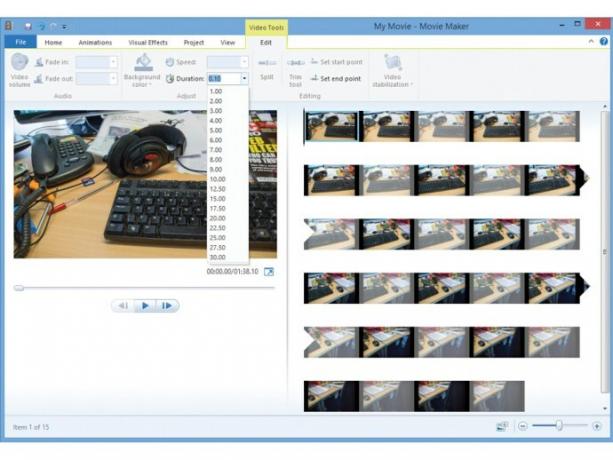
Tekan tombol Putar di jendela pratinjau di sebelah kiri untuk melihat animasi baru Anda: jika beberapa bagian diputar terlalu cepat, Anda dapat menduplikasi bingkai dengan memilihnya dan menekan Ctrl+C diikuti dengan Ctrl+V. Jika suatu bagian berjalan terlalu lambat, coba hilangkan satu atau dua frame. Anda juga dapat menambahkan narasi atau musik menggunakan alat di bawah tab Beranda.
Perangkat lunak khusus
Jika Anda siap untuk lebih ambisius, ada beberapa paket pengeditan video komersial yang menawarkan alat khusus stop-motion. Salah satu pilihan yang kuat dan terjangkau adalah Corel VideoStudio Pro X6. Biaya pengunduhannya £54, tetapi Anda dapat memanfaatkan uji coba gratis selama 30 hari yang akan memberi Anda lebih dari cukup waktu untuk mencoba membuat proyek pertama Anda.
Modul stop-motion VideoStudio sangat menyederhanakan proses pengambilan rekaman. Hubungkan perangkat kamera USB – seperti webcam biasa – dan VideoStudio Pro akan menampilkan pratinjau langsung dari adegan tersebut, yang dapat Anda atur sesuai keinginan.
Jika Anda senang, klik tombol Rekam berwarna merah untuk mengambil bingkai; lalu sesuaikan adegannya, dan ulangi sebanyak yang Anda suka untuk membuat animasi Anda. Untuk kualitas maksimal, pengambilan frame juga dapat dilakukan dari DSLR yang terhubung – meskipun saat ini hanya a pemilihan model Canon didukung.
Untuk membuat hidup lebih mudah, VideoStudio Pro X6 menawarkan mode pengambilan otomatis, di mana rana dapat diatur untuk menyala setiap lima detik sekali – misalnya contoh – sehingga Anda dapat mengatur dan menangkap frame progresif tanpa harus berulang kali kembali ke PC dan menekan tombol Rekam setiap kali waktu.
Interval pengambilan dapat ditingkatkan hingga beberapa menit atau jam, sehingga Anda juga dapat merekam video selang waktu dari proses yang lambat, seperti matahari melintasi langit atau bunga matahari yang sedang tumbuh.
Mungkin fitur yang paling berguna untuk pengambilan stop-motion adalah “onion skinning”, yang secara opsional menempatkan gambar tembus pandang dari bingkai yang terakhir Anda ambil ke dalam tinjauan langsung dari kamera. Ini memungkinkan Anda melihat dengan tepat apa yang berubah di antara dua adegan, sehingga lebih mudah untuk mengatur gerakan yang halus dan konsisten. Ini juga bisa menjadi anugerah jika Anda secara tidak sengaja menggerakkan kamera di tengah sesi pengambilan gambar dan perlu mengembalikannya ke tempat yang tepat.
Setelah selesai, Anda dapat melihat pratinjau animasi Anda di jendela Stop Motion: jika segala sesuatunya bergerak terlalu cepat atau lambat, Anda dapat menggunakan tarik-turun Durasi Gambar untuk mengatur durasi tampilan untuk setiap bingkai yang diambil, dari satu hingga 30 bingkai. Anda juga dapat menghapus dan menyusun ulang bingkai secara opsional.
Saat Anda menyimpan pekerjaan Anda dan keluar dari modul Stop Motion, semua frame yang diambil secara otomatis dikompilasi menjadi satu urutan. Anda kemudian dapat mengeditnya di timeline utama seperti klip video lainnya – atau, mungkin, menambahkan musik dan judul. Bila Anda puas dengan pekerjaan Anda, modul Berbagi VideoStudio Pro X6 memungkinkan Anda mengunggah pekerjaan Anda langsung ke YouTube, Facebook, Vimeo atau Flickr.
Klik di sini untuk kembali ke halaman utama 21 proyek teknologi





